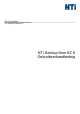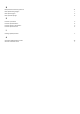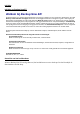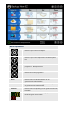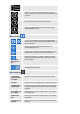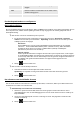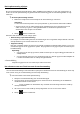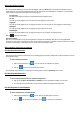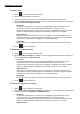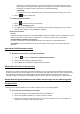User Guide

Een back-up herstellen
Online herstel:
1. Klik op rechts onderaan het hoofdvenster.
2. Klik op de selectie Herstellen vanuit cloud
3. Selecteer de Cloud-account en voer het e-mailadres en wachtwoord voor uw account in.
4. Klik op Herstellen vanuit cloud en gebruik een van de volgende twee manieren om uw bestand te
selecteren: EZ-herstel of Speciaal herstel.
EZ-herstel
Schakel het selectievakje in om snel de meeste gebruikelijke gegevensbestanden op uw
computer te selecteren. U kunt multimediabestanden (video' s, muziek en foto's),
Office-bestanden (PowerPoint, Word, Excel en Acrobat), e-mailbestanden (Outlook, Outlook
Express en Windows Mail) en bladwijzers (IE-favorieten) selecteren voor het herstel.
Speciaal herstel
Blader door de verkennerweergave en selecteer de gegevens die u wilt herstellen door de
selectievakjes naast de gewenste mappen en bestanden in te schakelen. Alle geselecteerde
bestanden en mappen worden meegenomen in de herstelbewerking.
Opmerking:
De mappen staan in het deelvenster links en de bestanden staan in het deelvenster rechts.
5. Klik op wanneer u klaar bent.
Bestanden en mappen herstellen:
1. Klik op rechts onderaan het hoofdvenster.
2. Klik op Bestanden en mappen en gebruik een van de volgende twee manieren om uw bestand te
selecteren: EZ-herstel of Speciaal herstel.
EZ-herstel
Schakel het selectievakje in om snel de meeste gebruikelijke gegevensbestanden op uw
computer te selecteren. U kunt multimediabestanden (video' s, muziek en foto's),
Office-bestanden (PowerPoint, Word, Excel en Acrobat), e-mailbestanden (Outlook, Outlook
Express en Windows Mail) en bladwijzers (IE-favorieten) selecteren voor het herstel.
Speciaal herstel
Blader door de verkennerweergave en selecteer de gegevens die u wilt herstellen door de
selectievakjes naast de gewenste mappen en bestanden in te schakelen. Alle geselecteerde
bestanden en mappen worden meegenomen in de herstelbewerking.
Opmerking:
De mappen staan in het deelvenster links en de bestanden staan in het deelvenster rechts.
3. Klik op wanneer u klaar bent.
PC herstellen (Bestanden en mappen):
1. Klik op rechts onderaan het hoofdvenster.
2. Klik op PC herstellen (Bestanden en mappen) en gebruik een van de volgende twee manieren om
uw bestand te selecteren: EZ-herstel of Speciaal herstel.
EZ-herstel
Schakel het selectievakje in om snel de meeste gebruikelijke gegevensbestanden op uw
computer te selecteren. U kunt multimediabestanden (video' s, muziek en foto's),
Office-bestanden (PowerPoint, Word, Excel en Acrobat), e-mailbestanden (Outlook, Outlook
Express en Windows Mail) en bladwijzers (IE-favorieten) selecteren voor het herstel.
Speciaal herstel